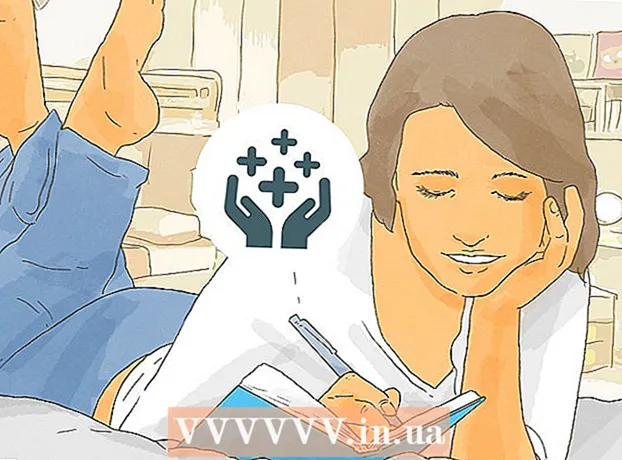著者:
Laura McKinney
作成日:
1 4月 2021
更新日:
1 J 2024

コンテンツ
このwikiHowは、現在表示されているウィンドウですべてのアイテムまたはテキストをすばやく選択して、オブジェクト全体に対して一度にアクションを実行できるようにする方法を説明します。
手順
方法1/2:キーボードショートカットを使用する
選択するアイテムを定義します。 これらのアイテムは、ドキュメント、Webページ、またはMacのFinderのフォルダに含めることができます。

ウィンドウの任意の場所をクリックします。 選択するテキスト、画像、またはファイルを含むウィンドウにカーソルを置き、クリックします。
押す ⌘ そして A 同時。 ⌘キーはスペースバーの両側にあります。アクティブなウィンドウのすべてが強調表示されます。これで、強調表示されたアイテムを同時に移動、削除、コピー、またはトリミングできます。
- または、をクリックすることができます 編集 (編集)良い 見る (表示)は画面上部のメニューバーにあり、を選択します すべて選択 (すべて選択)。
方法2/2:マウスまたはトラックパッドを使用する

アイコンとして表示されているすべてのファイルを選択します。 ファインダーウィンドウを開いて完全に展開すると、指定したフォルダー内のすべてのデータが表示されます。- フォルダーの左上隅にマウスポインターを置きます。マウスポインタがディレクトリ内の空のスペースにあり、個々のファイルの上にないことを確認してください。
- マウスポインタをクリックして、画面の右下隅にドラッグします。その間のすべてのファイル、フォルダー、および画像が選択されます。

リストに表示されているすべてのファイルを選択します。 リストビューにコンテンツが表示されたウィンドウまたはアプリケーションを開きます。- リストの最初のファイルまたはアイテムをクリックします。
- キーを押したまま シフト.
- リストの一番下にある項目をクリックします。
- 最初と最後のアイテムの間のリスト全体が選択され、強調表示されます。
- これで、ファイル全体を一度に操作(移動、コピー、切り取り、削除など)を実行できます。